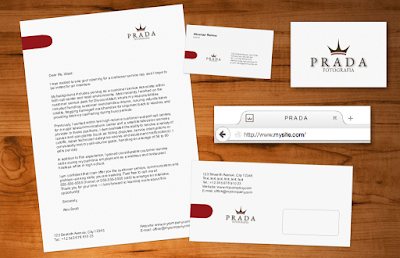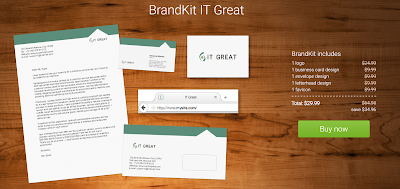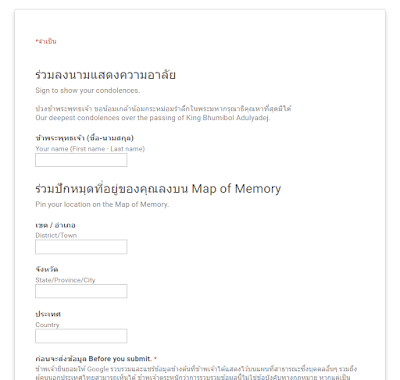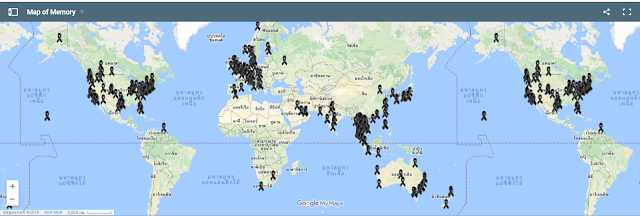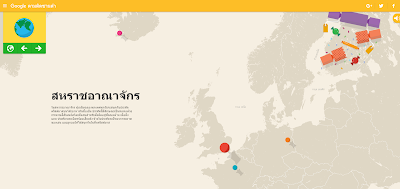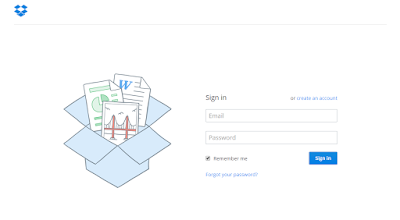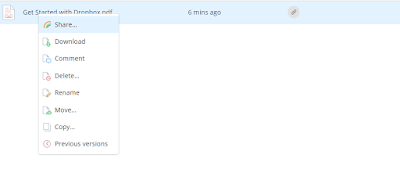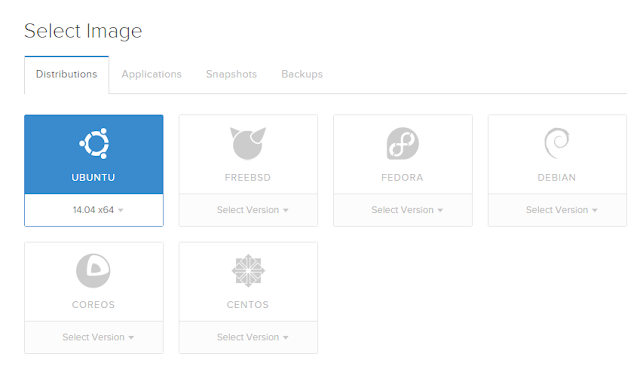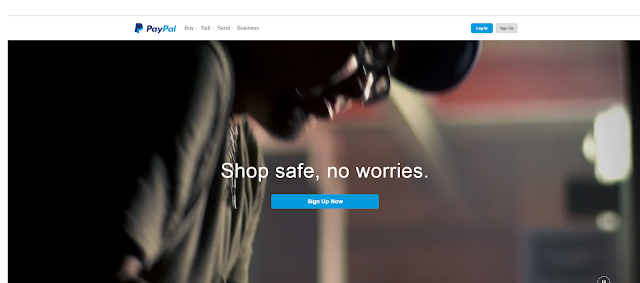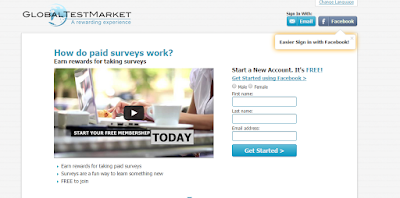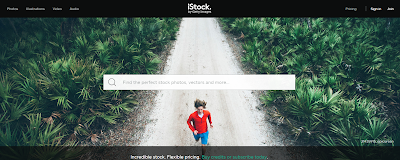กลุ่มแฮกเกอร์ Shadow Broke ได้ทำการ hack เข้าไปใน NSA ของสหรัฐอเมริกา ทำให้ได้ช่องโหว่ของทาง Window มาเรียกว่าตัว EternalBlue และทางกลุ่มนี้ได้ทำการพัฒนาต่อเป็นชื่อ WannaCrypt (หรือ WannaCry, WCry)
โดย WannaCrypt อธิบายคร่าวๆแบบ non-tech เลยเนี่ยเป็นตัวมัลแวร์ที่เข้ารหัสข้อมูลในคอมพิวเตอร์เราทั้งหมด เพื่อเรียกค่าไถ่ตัวข้อมูลทั้งหมดในคอมพิวเตอร์เรา ซึ่งจะโดนเรียกค่าไถ่ 300-600 ดอลลาร์สำหรับการถอดรหัสข้อมูลเลยทีเดียว และมันถูกส่งผ่าน Network ผ่าน SMB(Server Message Block) ซึ่งใน Window จะถูกเปิดเป็นค่า default ทำให้ตัว Hacker สามารถกระจายมัลแวร์ตัวนี้ได้ไวมาก ปัจจุบันมีผู้ติดมัลแวร์ตัวนี้มากกว่า 2 แสนรายทั่วโลกแล้ว
วิธีการป้องกัน
แบบทีดีที่สุดคือทำ Windows Update ให้เป็นเวอร์ชันล่าสุดซะ เพราะ Microsoft ได้ออก patch ป้องกันเรียบร้อยแล้ว
วิธีแก้ขัด
ทำการปิด SMBv1 ที่เป็นค่าเริ่มต้นของ Window ซะ (เฉพาะ Windows 8.1, Windows 10, Windows Server 2012 R2 และ Windows Server 2016) ทำง่ายๆได้ดังนี้
- คลิก Start
- พิมพ์ในช่อง Search ว่า "Turn windows features" แล้วคลิกที่ "Turn Windows features on or off" ตามภาพ
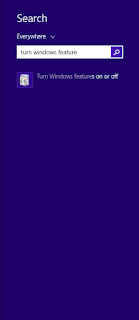
- จากนั้นจะมีหน้าต่างนึงโผล่ขึ้นมา ตามนี้ ให้เลื่อนหา SMB 1.0/CIFS File Sharing Support
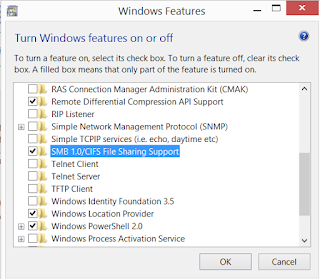
- จากนั้นทำการติ๊กถูกออกจากช่องนี้ แล้วกด OK

- จากนั้นเครื่องจะถามว่า Restart ไหม ก็ให้ Restart Now ครับ ทำนี้ก็สามารถป้องกันการกระจ่าย WannaCrypt จากการแพร่ผ่านเน็ตเวิร์คได้แล้วครับ
- อีกเรื่องที่พึงระวังนะครับ วิธีป้องกันการป้องกันการกระจายผ่านเน็ตเวิร์คได้ แต่ถ้าผู้ใช้โหลดมัลแวร์เข้ามาเอง ก็ยังสามารถติดได้อยู่ เพราะงั้นอย่าเข้าเว็บไซต์แปลกๆ หรืออีเมล์แปลกๆที่ส่งไฟล์แปลกๆ ล่อใจมา อย่าไปเปิดดูครับ เพราะมันอาจจะเป็นมัลแวร์ ไวรัส ต่างๆได้เช่นกัน ฝากเรื่องนี้ไว้ด้วยครับ
โดย WannaCrypt อธิบายคร่าวๆแบบ non-tech เลยเนี่ยเป็นตัวมัลแวร์ที่เข้ารหัสข้อมูลในคอมพิวเตอร์เราทั้งหมด เพื่อเรียกค่าไถ่ตัวข้อมูลทั้งหมดในคอมพิวเตอร์เรา ซึ่งจะโดนเรียกค่าไถ่ 300-600 ดอลลาร์สำหรับการถอดรหัสข้อมูลเลยทีเดียว และมันถูกส่งผ่าน Network ผ่าน SMB(Server Message Block) ซึ่งใน Window จะถูกเปิดเป็นค่า default ทำให้ตัว Hacker สามารถกระจายมัลแวร์ตัวนี้ได้ไวมาก ปัจจุบันมีผู้ติดมัลแวร์ตัวนี้มากกว่า 2 แสนรายทั่วโลกแล้ว
 |
วิธีการป้องกัน
แบบทีดีที่สุดคือทำ Windows Update ให้เป็นเวอร์ชันล่าสุดซะ เพราะ Microsoft ได้ออก patch ป้องกันเรียบร้อยแล้ว
วิธีแก้ขัด
ทำการปิด SMBv1 ที่เป็นค่าเริ่มต้นของ Window ซะ (เฉพาะ Windows 8.1, Windows 10, Windows Server 2012 R2 และ Windows Server 2016) ทำง่ายๆได้ดังนี้
- คลิก Start
- พิมพ์ในช่อง Search ว่า "Turn windows features" แล้วคลิกที่ "Turn Windows features on or off" ตามภาพ
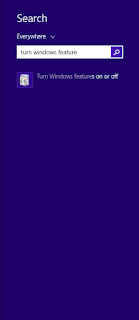
- จากนั้นจะมีหน้าต่างนึงโผล่ขึ้นมา ตามนี้ ให้เลื่อนหา SMB 1.0/CIFS File Sharing Support
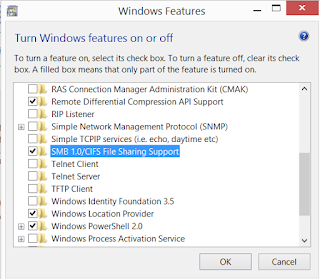
- จากนั้นทำการติ๊กถูกออกจากช่องนี้ แล้วกด OK

- จากนั้นเครื่องจะถามว่า Restart ไหม ก็ให้ Restart Now ครับ ทำนี้ก็สามารถป้องกันการกระจ่าย WannaCrypt จากการแพร่ผ่านเน็ตเวิร์คได้แล้วครับ
- อีกเรื่องที่พึงระวังนะครับ วิธีป้องกันการป้องกันการกระจายผ่านเน็ตเวิร์คได้ แต่ถ้าผู้ใช้โหลดมัลแวร์เข้ามาเอง ก็ยังสามารถติดได้อยู่ เพราะงั้นอย่าเข้าเว็บไซต์แปลกๆ หรืออีเมล์แปลกๆที่ส่งไฟล์แปลกๆ ล่อใจมา อย่าไปเปิดดูครับ เพราะมันอาจจะเป็นมัลแวร์ ไวรัส ต่างๆได้เช่นกัน ฝากเรื่องนี้ไว้ด้วยครับ